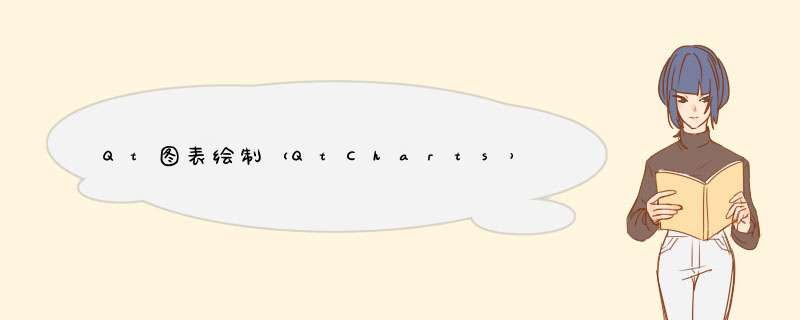
- Qt图表绘制(QtCharts)-麦克风输入数据波形绘制(3)🐒
- 1、概述🐶
- 2、实现步骤🐕
- 3、主要代码🦄
- 4、实现效果🦊
- 5、源代码🐱
| 更多精彩内容 |
|---|
| 👉个人内容分类汇总 👈 |
| 注意:我使用的QtCharts是基于Qt 5.12.12版本 |
2、实现步骤🐕Qt Charts 模块提供了一组易于使用的图表组件,能够创建时尚、交互式、以数据为中心的用户界面。
它使用
Qt Graphics View框架,因此可以轻松地将图表集成到现代用户界面中。Qt Charts 可以用作 QWidgets、QGraphicsWidget 或 QML 类型。 用户可以通过选择图表主题之一轻松创建令人印象深刻的图表。
这一个Demo干了啥:🤏🤏🤏
- 调用麦克风输入设备录取音频;
- 将音频数据波形绘制显示;
- 在源码中包含使用的说明注释和注意事项 ;
- 去除了Qt示例中的警告信息、一些过时的用法和危险的用法;
- 将UI和代码分离,使实现图表绘制的代码更单一简洁,便于学习。
-
打开
.pro文件,输入Qt += charts,引入Qt Charts模,由于需要使用音频输入设备录制音频,所以需要音频多媒体模块QT += multimedia; -
打开ui设计器,选择一个
Graphics View控件,鼠标右键提升为; -
输入
QChartView,点击添加、提升; -
在窗口右上角就可以看见控件类型变成
QChartView了,然后将控件命名为chartView; 注意:由于QChartView需要引入命名空间,所以这里提升后编译时不通过的。 -
在代码中添加QtCharts头文件,引入命名空间;一般我们最好在
cpp文件中添加头文件和引入命名空间,尽量避免在.h文件中引入(这里为了方便,代码简洁直接在头文件中引入命名空间),而在cpp文件中引入命名空间需要在ui_widget.h文件前,否则编译会失败,因为在ui文件中会用到QChartView类。#include// 导入QtCharts所有的头文件,也可以单独导入某一个 // 引入qchart命名空间(注意:如果是在ui中提升为QChartView, // 则QT_CHARTS_USE_NAMESPACE一定要放在#include "ui_widget.h"前面,否则编译会失败) QT_CHARTS_USE_NAMESPACE -
创建一个折线图对象
QLineSeries,用于绘制音频数据波形;m_series = new QLineSeries(); // 创建一个折线图对象 -
获取一个
QChart对象,QChart类似于容器,可以加载不同的图表(series),并通过QChartView显示,这里有两种获取QChart对象的方法,QChartView显示QChart的视图类;#if 1 QChart *chart = ui->chartView->chart(); // 方法1:可以直接获取QChartView中的QChart #else QChart *chart = new QChart(); // 方法2:创建用于管理不同类型Series和其他其他图表相关对象(如图例和轴)的chart ui->chartView->setChart(chart); // 将包含series的QChart对象添加进ui中的chartView对象中 #endif -
将准备好的区域面积图对象
QAreaSeries添加进QChart对象中,用于显示;chart->addSeries(series); -
设置图表的XY轴范围、标签;
QValueAxis *axisX = new QValueAxis; // 创建X轴 axisX->setRange(0, 10000); // 设置显示同时10000个音频数据点 axisX->setLabelFormat("%g"); axisX->setTitleText("采样"); QValueAxis *axisY = new QValueAxis; // 创建Y轴 axisY->setRange(0, 255); // 因为显示的使uchar类型数据,所以Y轴设置为0~255就可以 axisY->setTitleText("输入音频电平"); -
开启OpenGL加速,因为数据量比较大时如果不开启opengl渲染,则会有比较卡的感觉;
m_series->setUseOpenGL(true); // 开启OpenGL加速,仅QLineSeries和QScatterSeries支持使用OpenGL进行加速 -
使用Qt自带的
QAudioInput类开始录制音频数据,获取的音频数据由于直接输出到IO设备接口,所以我们需要继承QIODevice,重写writeData虚函数来获取音频数据;m_audioInput = new QAudioInput(m_inputDevice, audio, this); // 打开音频录音设备 m_device = new XYSeriesIODevice(m_series, this); // 将录制的音频数据输出到XYSeriesIODevice m_device->open(QIODevice::WriteOnly); m_audioInput->start(m_device); // 开始录制 -
重写
writeData虚函数获取到音频数据后由于数据量比较大,这里每4个音频数据只显示1个,并且数据由右往左逐渐移动;qint64 XYSeriesIODevice::writeData(const char *data, qint64 len) { if(m_buffer.isEmpty()) return -1; // 如果未初始化数组则不显示 static const int resolution = 4; // 每四个数据显示一个 const int availableSamples = int(len) / resolution; // 需要显示的数据个数 int start = 0; if(availableSamples < m_buffer.count()) // 如果需要显示的数据个数 < 数组个数,则每次的数据都需要往前移动 { start = m_buffer.count() - availableSamples; // 需要向前移动的数据个数 for(int i = 0; i < start; i++) { m_buffer[i].setY(m_buffer.at(i + availableSamples).y()); } } for(int i = start; i < m_buffer.count(); i++) // 每隔4个取出1个数据加入绘制的数组 { m_buffer[i].setY(uchar(*data)); data += resolution; } m_series->replace(m_buffer); // 绘制数组中的数据 return len; }
- widget.h文件
#ifndef WIDGET_H
#define WIDGET_H
#include - widget.cpp文件
#include "widget.h"
#include "ui_widget.h"
#include "xyseriesiodevice.h"
#include - xyseriesiodevice.h文件
/******************************************************************************
* @文件名 xyseriesiodevice.h
* @功能 通过QAudioInput录制的音频数据因为需要用于绘制波形,而不是保存为音频文件,
* 所以需要重写QIODevice类,获取录制的音频数据
*
* @开发者 mhf
* @邮箱 1603291350@qq.com
* @时间 2022/04/24
* @备注
*****************************************************************************/
#ifndef XYSERIESIODEVICE_H
#define XYSERIESIODEVICE_H
#include - xyseriesiodevice.cpp文件
#include "xyseriesiodevice.h"
#include gitee
github
🤞🤞🤞🤞🤞🤞🤞🤞🤞🤞🤞🤞🤞🤞🤞🤞🤞🤞🤞🤞
欢迎分享,转载请注明来源:内存溢出

 微信扫一扫
微信扫一扫
 支付宝扫一扫
支付宝扫一扫
评论列表(0条)